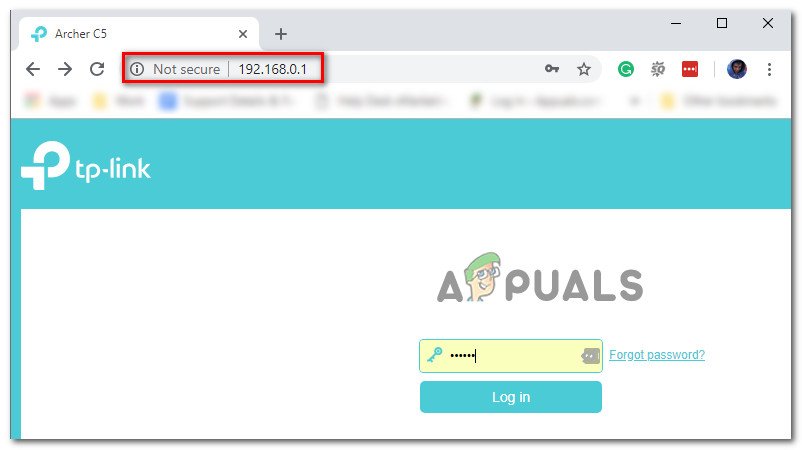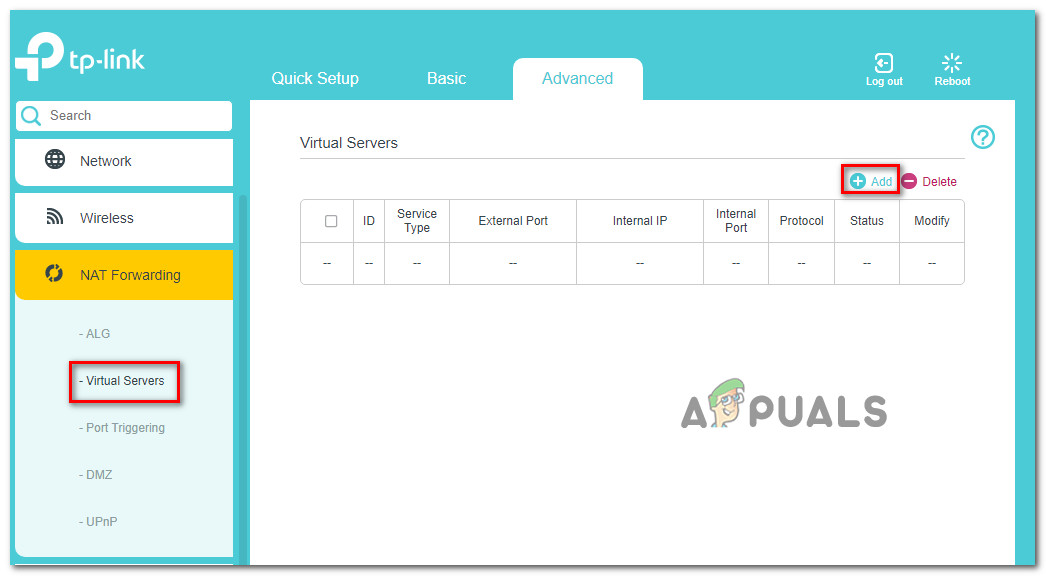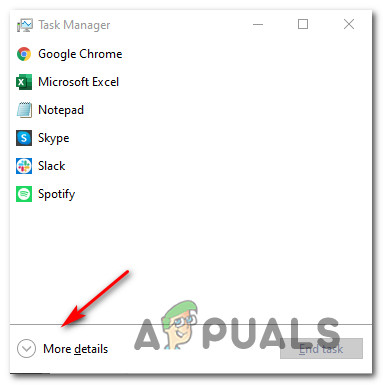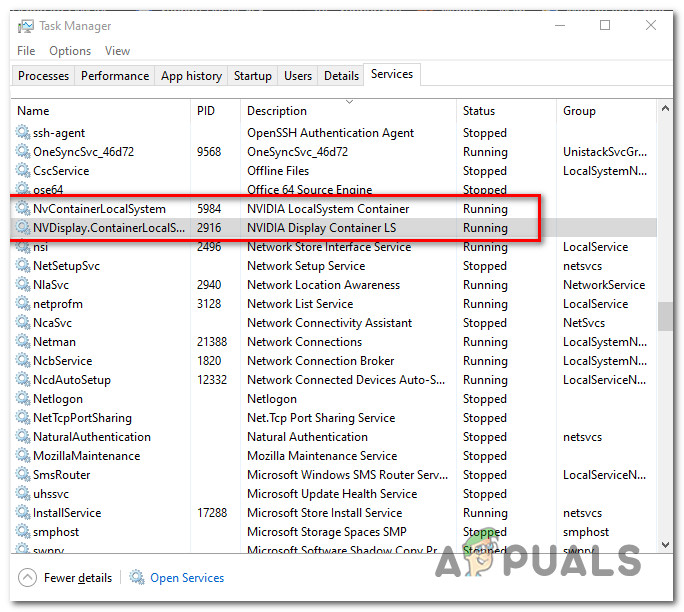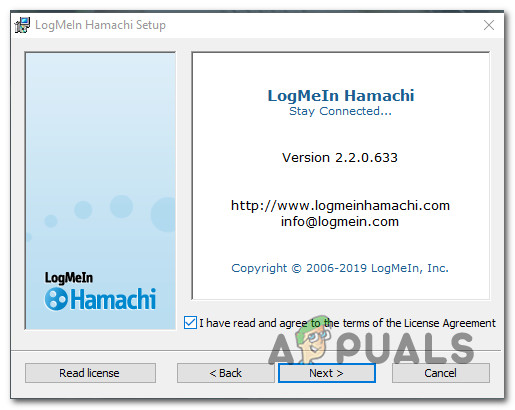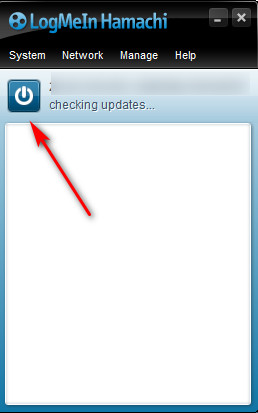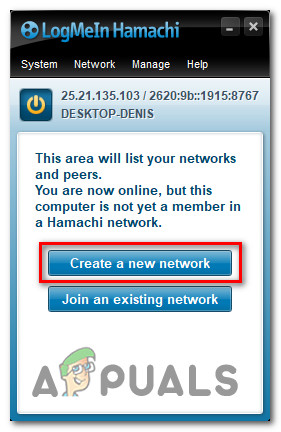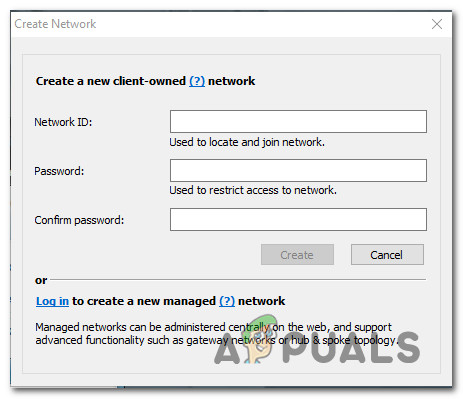Segons els informes, alguns usuaris obtenen el fitxer Codi d'error 47439999 amb tots els jocs que intenten jugar amb la tecnologia Gamestream de Nvidia. L'error es mostra en una finestra de Nvidia Experience i si el tanqueu simplement tancareu el joc que finalitzarà la sessió de co-up.

Codi d'error Nvidia 47439999 amb GameStream
Després d’investigar aquest problema en concret, resulta que hi ha diverses causes que poden contribuir a l’aparició d’aquest codi d’error. A continuació, es mostra una llista breu de culpables que s’ha confirmat que causen el codi d’error 47439999:
- Dades a la memòria cau incorrectes a Chrome - Com que Nvidia GameStream utilitza la infraestructura que hi ha darrere de Chrome per a les interaccions cooperatives, aquest problema pot ser causat per les dades emmagatzemades al vostre navegador a la memòria cau. Per solucionar aquest problema concret, haureu d'esborrar totes les dades emmagatzemades a la memòria cau del menú de configuració de Chrome.
- Els ports GameStream NO es reenvien - Una altra raó per la qual us podeu esperar a trobar aquest error és un problema amb un o més ports que la funció GameStream està intentant utilitzar. Si aquest escenari és aplicable, podeu solucionar el problema activant UPnP (si el vostre encaminador ho admet) o reenviant manualment els ports necessaris des de la configuració del vostre encaminador.
- Conflicte del servei Nvidia - Segons alguns usuaris afectats, aquest problema també pot aparèixer en escenaris en què un servei Nvidia Experience estigui en conflicte amb la funció de transmissió de jocs. En aquest cas, la solució és aturar tots els serveis abans d’iniciar l’intent de transmissió mitjançant GameStream.
- L'ISP utilitza una adreça IPv4 compartida - Resulta que podeu veure aquest codi d'error en situacions en què el vostre ISP utilitza un IPv4 compartit que el funció de transmissió de jocs no li agrada. En aquest cas, podeu utilitzar una VPN de jocs o configurar una xarxa Hamachi i convidar els vostres companys de jocs abans d’iniciar el procés.
Mètode 1: esborrar les memòries temporals i les memòries cau d'Internet a Chrome
Atès que la tecnologia Gamestream està basada en Chrome, no podeu utilitzar aquest navegador si voleu utilitzar GameStream per saltar a jocs cooperatius amb els vostres amics. Però això també significa que si teniu un problema amb el navegador, hauríeu d’esperar que reflectís l’intent de transmissió.
Afortunadament, en la majoria dels casos, el 47439999 El codi d'error de Gamestream és probablement causat per una mala cookie desada en associació amb Nvidia Experience. En aquest cas, hauríeu de ser capaç de solucionar aquest problema si esborreu la memòria cau i les galetes de la instal·lació de Google Chrome.
Si encara no ho heu provat, seguiu les instruccions següents per esborrar la memòria cau i les cookies de la instal·lació de Google Chrome:
- Tanqueu Nvidia Experience i totes les finestres que actualment intenten utilitzar la tecnologia GameStream.
- Obriu Google Chrome convencionalment i assegureu-vos que totes les pestanyes innecessàries estiguin tancades (a part de la que feu servir actualment).
- A continuació, feu clic aacció llançar n (icona de tres punts a la secció superior dreta).
- Un cop hàgiu entrat al menú contextual recentment aparegut, feu clic a Configuració.
- Des del Configuració del menú, desplaceu-vos fins a la part inferior de la pantalla i feu clic al botó avançat per mostrar les opcions ocultes per defecte.
- Després de fer visible el menú ocult, desplaceu-vos cap avall fins a Privadesa i seguretat fitxa. Un cop a la pestanya correcta, feu clic a Elimina les dades de navegació i seleccioneu el fitxer Bàsic i assegureu-vos que les caselles associades a Imatges i fitxers emmagatzemats a la memòria cau i Cookies i altres dades secundàries estan habilitats.
- A continuació, continueu i configureu l'interval de temps a Tot el temps mitjançant el menú desplegable i, a continuació, inicieu l’operació fent clic a Esborrar les dades.
- Espereu pacientment fins que finalitzi l'operació i, a continuació, reinicieu el navegador i inicieu un altre intent de cooperació mitjançant GameStream per veure si el problema s'ha solucionat.

Esborrar la memòria cau i les cookies de Google Chrome
Si el problema encara no s'ha solucionat, baixeu a la següent correcció potencial.
Mètode 2: reenviament dels ports utilitzats per GameStream
Segons alguns usuaris afectats, aquest problema també es pot produir pel fet que alguns dels ports que GameStream utilitza activament estan bloquejats (ja sigui pel vostre encaminador o per algun tipus de tallafoc).
En cas que la primera opció sigui certa (els ports estan bloquejats pel vostre enrutador), podreu solucionar aquest problema assegurant-vos que els ports utilitzats per GameStream es reenvien i són fàcilment accessibles.
I a l’hora de fer-ho, la manera més senzilla és habilitar simplement UPnP (Universal Plug and Play) per tal de garantir que els ports necessaris es reenvien automàticament. Els passos de habilitant UPnP des del vostre enrutador els paràmetres seran diferents de fabricant a fabricant, però normalment podreu fer-ho accedint a la configuració del vostre encaminador i activant-lo UPnP des del Advanced fitxa.

Activació de UPnP des de la configuració del router
Tot i això, si utilitzeu un model de router més antic, és probable que no admeti Universal Plug and Play. Si aquest cas és aplicable, l’única manera de solucionar 47439999 (si el problema és causat per un port bloquejat) és reenviar manualment els ports necessaris.
Si no sabeu com fer-ho vosaltres mateixos, seguiu les instruccions següents:
Nota: Aquests passos només són aproximats, ja que les vostres pantalles seran diferents segons el fabricant del router, però els ports que cal reenviar segueixen sent els mateixos.
- Obriu el navegador predeterminat i escriviu l'adreça següent a la barra de navegació:
192.168.0.1 o bé 192.168.1.1
Nota: Aquestes són les adreces predeterminades que probablement té el vostre encaminador (tret que el modifiqueu manualment). Si cap d'aquestes adreces funciona, seguiu aquestes instruccions a trobar l'adreça IP del router des de qualsevol dispositiu .
- Un cop hàgiu aconseguit arribar a la pantalla d'inici de sessió del vostre encaminador, introduïu les vostres credencials per accedir a la configuració del vostre encaminador.
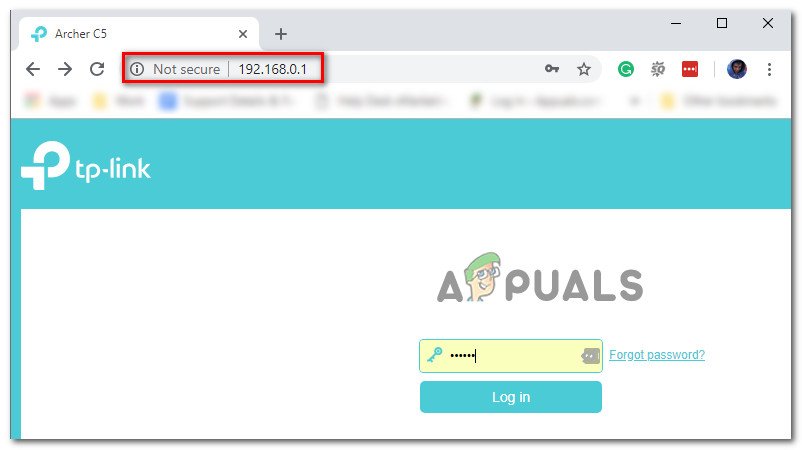
Accedir a la configuració del router
Nota : En la majoria dels casos, les credencials predeterminades per a administrador i contrasenya són 1234 o administrador (per a tots dos). Si no funcionaven o si prèviament heu canviat les credencials personalitzades per defecte i les heu oblidat, podeu cercar en línia passos específics sobre com tornar a les credencials predeterminades.
- Un cop hàgiu entrat a la configuració del vostre encaminador, continueu i amplieu el Advanced menú i busqueu una opció anomenada Reenviament NAT (reenviament de ports) secció o similar.
- Després d’haver aconseguit trobar el menú correcte, busqueu l’opció que us permetrà afegir ports a la llista d’elements reenviats.
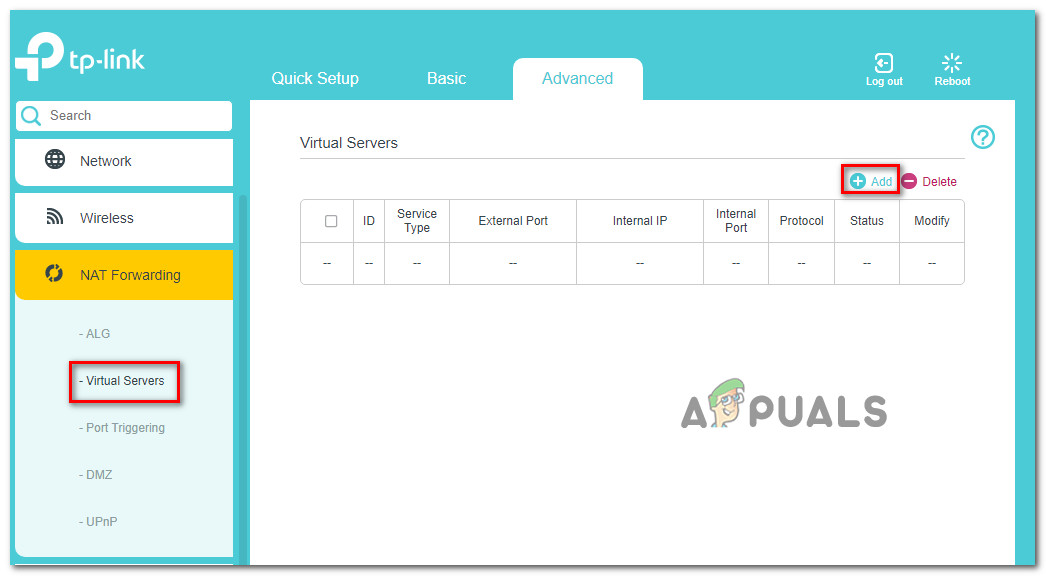
Afegir ports a la llista Reenviament
- A continuació, seguiu endavant i reenvieu tots els ports que es mostren a continuació i deseu els canvis per assegurar-vos que tots els ports UDP utilitzats per GameStream i Nvidia Experience es reenvien amb èxit:
47998 UDP 47999 UDP 48000 UDP 48010 UDP
- Quan es reenviïn tots els ports, deseu els canvis i reinicieu l'ordinador i l'encaminador abans de tornar a provar l'operació i veure si el problema es resol.
En cas que encara es produeixi el mateix codi d'error 47439999, baixeu a la següent correcció potencial següent.
Mètode 3: desactivació de tots els serveis de Nvidia
Pot semblar una solució estranya, però alguns usuaris afectats han aconseguit solucionar el problema mitjançant l'Administrador de tasques per desactivar tots els serveis de Nvidia abans d'obrir Nvidia Experience i iniciar la funció GameStream.
No tenim cap explicació oficial sobre per què això és eficaç, però alguns usuaris afectats diuen que probablement és un servei de Nvidia Experience trivial que causa el 47439999.
Si voleu provar aquesta correcció, seguiu les instruccions següents per utilitzar el Gestor de tasques per aturar tots els serveis relacionats amb Nvidia abans d’iniciar la funció GameStream:
- Premeu Ctrl + Maj + Esc obrir un Cap de tasques finestra. Si veieu l'obertura de la versió senzilla, feu clic al botó Més detalls.
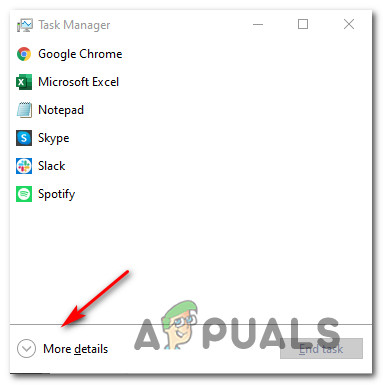
Obertura de la versió detallada del gestor de tasques
- Feu clic al botó Serveis al menú vertical de la part superior i, a continuació, feu clic a Descripció columna perquè pugueu localitzar tots els serveis rellevants amb més facilitat.
- A continuació, localitzeu tots els serveis de Nvidia (inspeccionant el fitxer Descripció) i feu clic amb el botó dret a cada instància i feu clic a Atura. Feu-ho amb tots els serveis Nvidia que hi ha actualment Córrer.
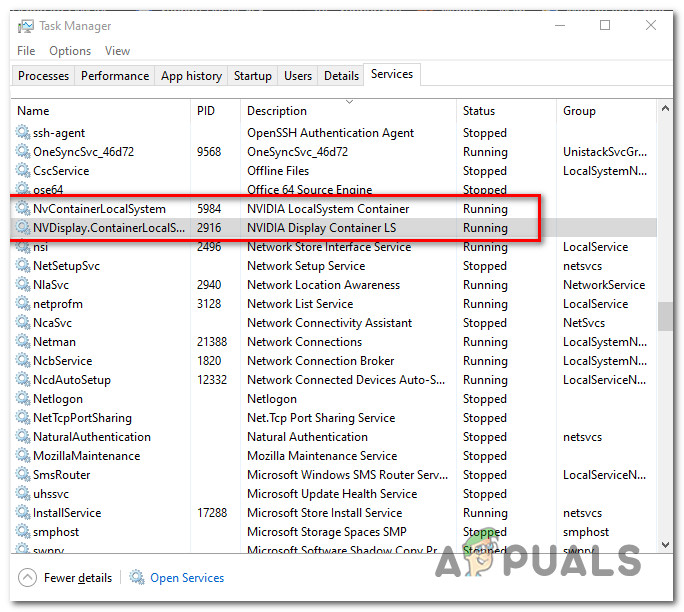
Aturant tots els serveis Nvidia rellevants
- Un cop aturats tots els serveis de Nvidia, torneu a iniciar la funció Nvidia GameStream i comproveu si el problema està solucionat.
En cas que continueu veient el mateix codi d'error 47439999, fins i tot després d'aturar amb antelació tots els serveis de Nvidia implicats, baixeu a la correcció final potencial següent.
Mètode 4: utilitzar una VPN de Hamachi
Resulta que també podeu trobar l’error 47439999 pel fet que el vostre iSP proporciona un IPv4 compartit per defecte, cosa que acaba entrant en conflicte amb la funció de compartició GameStream / Nvidia.
Si aquest escenari és aplicable, hauríeu de poder solucionar el problema mitjançant una VPN perquè sembli que no utilitzeu un IPv4 compartit. A l’hora de fer-ho, la manera més senzilla de fer-ho és simplement instal·lar un fitxer VPN de jocs convencionals .
Tanmateix, si voleu maximitzar les vostres possibilitats d’èxit (sobretot si tant vosaltres com l’amic amb qui intenteu jugar veieu el mateix error), la forma correcta de fer-ho és fer servir Hamachi (o una aplicació similar) per creeu una xarxa VPN dedicada a la qual estigueu connectats tots dos quan utilitzeu GameStream.
Nota: Això pot fer que el vostre ping sigui més elevat, però encara és millor que no poder jugar en absolut.
Seguiu les instruccions següents per instal·lar hamachi i configurar una xarxa VPN per utilitzar-la amb els vostres amics quan utilitzeu GameStream:
- Obriu el navegador predeterminat i visiteu l’oficial pàgina de descàrrega de Hamachi . Un cop a dins, feu clic a Baixa ara per descarregar la versió més recent de Hamachi VPN.
- Un cop finalitzada la descàrrega, feu doble clic a hamachi.msi i seguiu les instruccions en pantalla per completar la instal·lació de l'aplicació Hamachi. Quan se us demani la sol·licitud UAC (User Account Control), feu clic a Sí per concedir accés d'administrador.
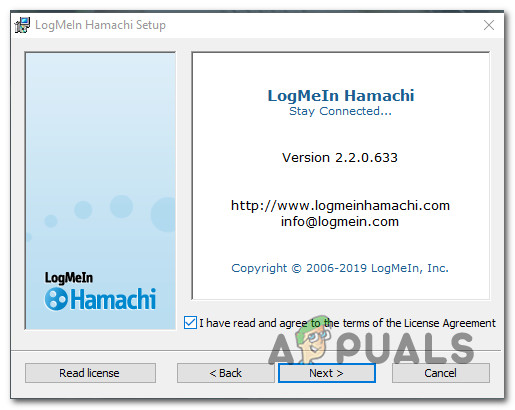
Instal·lació de Hamachi VPN
- Un cop finalitzada la instal·lació, reinicieu l’ordinador i espereu a que finalitzi el següent inici abans d’obrir Hamachi una altra vegada.
- Dins de la pantalla principal de Hamachi, feu clic a poder i espereu que la connexió tingui èxit.
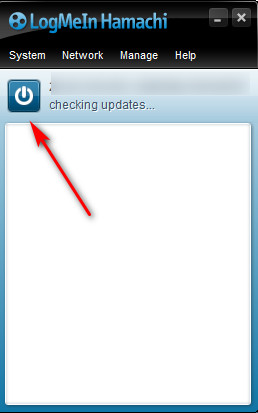
Creació d’una xarxa amb Hamachi
- Un cop establerta la connexió, inicieu la sessió (o inicieu la sessió si encara no teniu cap compte) amb Hamachi.
- Després de connectar-vos correctament amb Hamachi, feu clic a Crea una xarxa nova des del LogMeIn Hamachi menú.
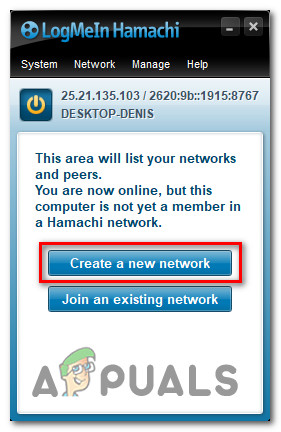
Creació d’una nova xarxa Hamachi
- A continuació, configureu un identificador de xarxa i una contrasenya per al vostre VPN de Hamachi connecteu-la a la xarxa i recordeu-la o anoteu-la.
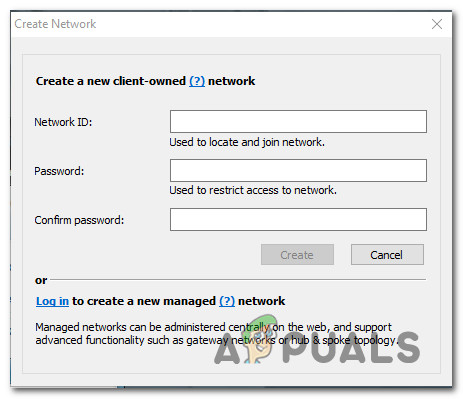
Establiment de credencials personalitzades per a la vostra xarxa Hamachi
- Quan la xarxa es creï correctament, envieu les credencials que acabeu d’establir a l’amic amb el qual intenteu fer servir GameStream i demaneu-li que instal·li també Hamachi i feu clic a Uniu-vos a una xarxa existent abans d’inserir les vostres credencials.
- Un cop connectats tant vosaltres com el vostre amic (s) a la mateixa xarxa Hamachi, proveu d'obrir una altra sessió de GameStream i comproveu si el problema s'ha resolt.